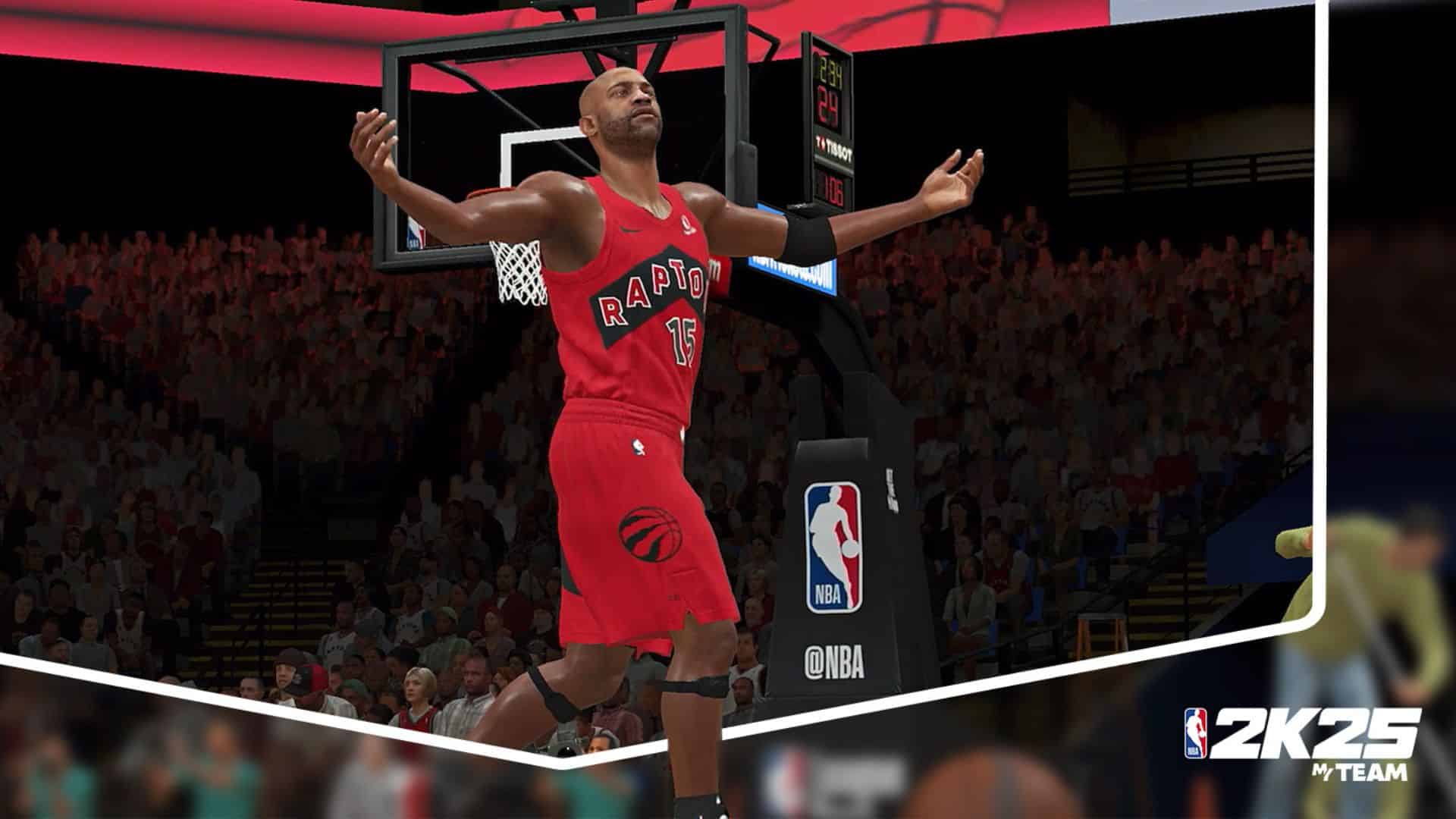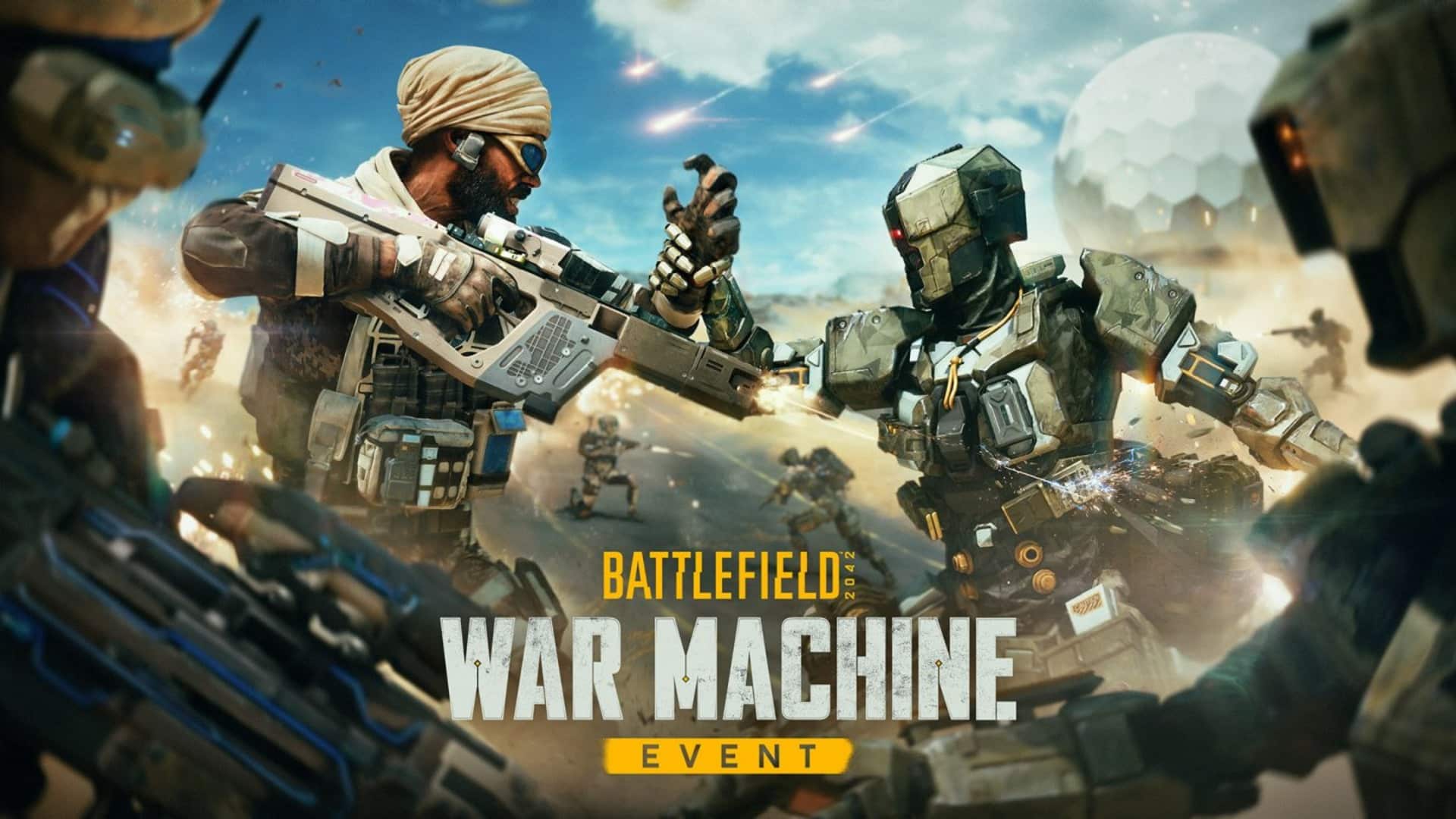索尼剛剛在 2 月 19 日發布了新的 PS4 更新 9.04,該更新解決了 PS4 上與《Cyberpunk 2077》相關的資料損壞問題。
據 CD Projekt Ret 稱,此更新解決了 PS4 上光碟擁有者的問題,即遊戲無法啟動並給出「資料已損壞」錯誤。
PS4 Live 現在有軟體更新。它解決了安裝最新遊戲補丁後無法在 PS4 上啟動《Cyberpunk 2077》光碟版的問題。請確保更新您的系統。pic.twitter.com/3EYJNGjRKp
——《CyberpunkGame)2022 年 2 月 19 日
主要補丁發布後,CD Projekt RED 幾天前承認了這個問題。這是他們的官方聲明:
“無法啟動應用程式。更新後出現「資料已損壞」錯誤
我們發現一個問題「無法啟動應用程式。資料已損壞。在 PS4 上將遊戲更新到 1.5 (1.51) 並查看後,出現錯誤訊息:從 PS4 刪除應用程式並再次插入光碟。
提交有關此問題的票證時,請提供您在控制台上設定的 CUSA 代碼和區域(位於表單要求的您所在區域的頂部)。
此外,以下是索尼在官方補丁說明中列出的內容。
PS4 韌體更新 9.04 補丁說明:
- 本次系統軟體更新提升了系統效能。
目前看來此更新是可選的,因此如果您想更新,則需要檢查設定頁面下的系統軟體。對於那些想透過USB更新的人,說明如下。
如何透過 USB 更新 PS4
- 使用 PC 或 Mac,在格式化為 FAT32 的 USB 磁碟機上建立一個名為「PS4」的資料夾。在該資料夾內,建立另一個名為「UPDATE」的資料夾。
- 下載更新檔案(連結在這裡)並將其保存在「UPDATE」資料夾中。將檔案另存為“PS4UPDATE.PUP”。
- 將包含該檔案的 USB 隨身碟插入 PS4 主機。
- 以安全模式啟動 PS4 主機:按住電源按鈕,聽到第二聲蜂鳴聲後放開。
- 選擇安全模式選項 3:更新系統軟體。
- 選擇從 USB 儲存裝置更新>好的。
在《Cyberpunk 2077》的其他新聞中,去看看一些隱藏的內容1.5 補丁中發現的變化在這裡。

詹姆斯·拉拉
James 本質上是一名遊戲玩家,過去十年來他一直在 MP1st 工作,做他喜歡做的事情,撰寫有關視頻遊戲的文章並享受其中的樂趣。自 NES 時代起,在 90 年代長大的遊戲就已經融入了他的 DNA。他希望有一天能夠開發出自己的遊戲。